첫 줄을 두 글자 들여쓰는 방법 첫 줄을 두 글자 들여쓰는 방법
- WBOYWBOYWBOYWBOYWBOYWBOYWBOYWBOYWBOYWBOYWBOYWBOYWB앞으로
- 2024-02-22 15:30:511897검색
첫 줄 들여쓰기는 조판 및 편집 시 일반적으로 사용되는 서식 설정 중 하나로, 기사를 더 깔끔하고 읽기 쉽게 만들 수 있습니다. 워드 문서에서 첫 줄 들여쓰기를 2자로 설정하는 방법은 매우 간단합니다. 워드 문서를 열고 단락 설정을 선택한 후 들여쓰기 옵션에서 첫 줄 들여쓰기를 2자로 설정하면 됩니다. 이런 방식으로 텍스트의 각 단락 시작 부분이 자동으로 두 글자씩 들여쓰기되어 전체 기사가 더욱 규칙적으로 보입니다.
문서 시작 부분의 단락 기능에서 설정하면 됩니다.

튜토리얼 적용
모델: Lenovo AIO520C&&iPhone 13
시스템: Windows10 Professional Edition&&iOS 15.3
버전: Microsoft Office Word 2021&&WPS Office11.25.0
분석
1먼저 컴퓨터에서 워드 문서를 열고 첫 줄 들여쓰기 2자를 설정할 내용을 선택한 후 상단 메뉴바에서 시작을 클릭하세요.
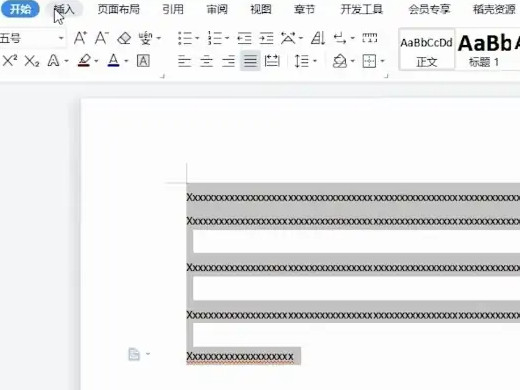
2그런 다음 시작 메뉴 표시줄에서 단락을 찾아 클릭하세요.

3단락 창에서 특수 형식을 첫 줄 들여쓰기로 설정하고 측정 값을 2자로 설정합니다.
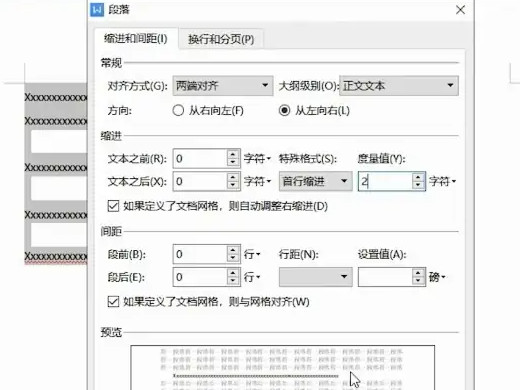
보충: wps 모바일 버전의 첫 줄을 2자씩 들여쓰는 방법
1설정하려는 텍스트 내용을 선택한 후 왼쪽 하단의 도구 아이콘을 클릭하세요.
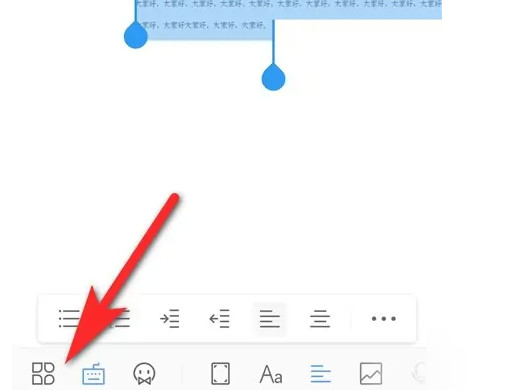
2시작 페이지 진입 후 스마트 레이아웃을 클릭하세요.
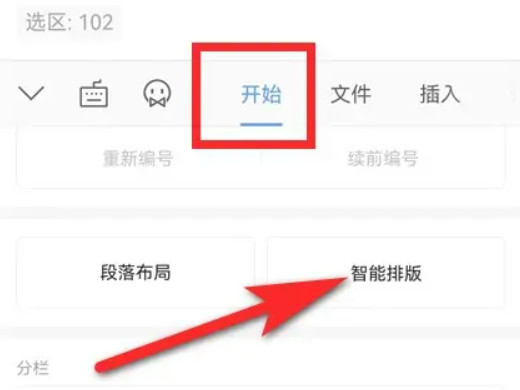
3스마트 레이아웃 페이지에 진입한 후 첫 번째 줄을 클릭하여 들여쓰기합니다.
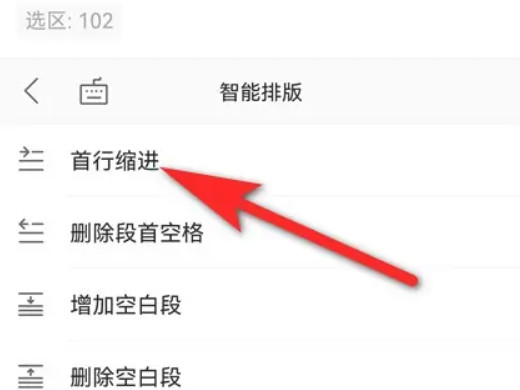
4마지막으로 선택한 텍스트를 확인하면 첫 줄 들여쓰기가 2글자로 설정되어 있는 것을 확인할 수 있습니다.
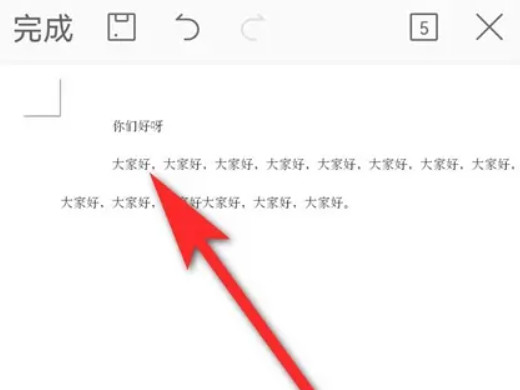
요약/메모
설정하기 전에 첫 번째 줄에서 2글자 들여쓰기가 필요한 텍스트를 선택해야 합니다.
위 내용은 첫 줄을 두 글자 들여쓰는 방법 첫 줄을 두 글자 들여쓰는 방법의 상세 내용입니다. 자세한 내용은 PHP 중국어 웹사이트의 기타 관련 기사를 참조하세요!

